本文主要结合源码介绍Android系统下载管理DownloadManager的强大功能及使用。
这是许久来准备写的一系列博客,这篇主要介绍DownloadManager的功能和示例,后面还有两篇会介绍下载管理的底层设计(DownloadProvider、DownloadManager、DownloadManagerUI)、下载管理如何进行功能增强和bug修改。
更多下载相关开源项目可见 Android 下载。
Demo APK 可以方便的查看效果,在各大应用商店搜索 trinea android 下载即可,如:Google Play。
可运行代码地址可见DownloadManager Demo,效果图如下:
|
1 |
Android网络应用开发中经常需要下载文件,如音乐、应用、系统升级包。一般的要求是统一的管理(暂停、继续、取消)中心、断点续传、并发下载、wifi及3g的不同处理、下载完成后处理、管理中心与应用的交互。可以使用RandomAccessFile和多线程自己实现。三方应用通常要么跳转到浏览器下载,要么勉强实现后却像天天动听、海豚浏览器那样bug百出(鄙视下)。实际上Android下载管理已经提供了功能强大(超乎你的想象)的API供第三方调用,google play、chrome都会调用系统下载管理进行下载。本文就以一个示例着手介绍DownloadManager的使用及丰富功能。 |
一、DownloadManager简单介绍
DownloadManager是系统开放给第三方应用使用的类,包含两个静态内部类DownloadManager.Query和DownloadManager.Request。DownloadManager.Request用来请求一个下载,DownloadManager.Query用来查询下载信息,这两个类的具体功能会在后面穿插介绍。DownloadManager的源码可见DownloadManager@Grepcode。
DownloadManager主要提供了下面几个接口:
public long enqueue(Request request)执行下载,返回downloadId,downloadId可用于后面查询下载信息。若网络不满足条件、Sdcard挂载中、超过最大并发数等异常会等待下载,正常则直接下载。
public int remove(long… ids)删除下载,若下载中取消下载。会同时删除下载文件和记录。
public Cursor query(Query query)查询下载信息。
public static Long getRecommendedMaxBytesOverMobile(Context context通过移动网络下载的最大字节数
public String getMimeTypeForDownloadedFile(long id)得到下载的mimeType,如何设置后面会进行介绍
其它:通过查看代码我们可以发现还有个CursorTranslator私有静态内部类。这个类主要对Query做了一层代理。将DownloadProvider和DownloadManager之间做个映射。将DownloadProvider中的十几种状态对应到了DownloadManager中的五种状态,DownloadProvider中的失败、暂停原因转换为了DownloadManager的原因。
二、下载管理示例
下面具体介绍利用DownloadManager进行下载。
1、AndroidManifest中添加权限
|
1 2 |
<uses-permission android:name="android.permission.INTERNET" /> <uses-permission android:name="android.permission.WRITE_EXTERNAL_STORAGE" /> |
网络访问权限是必须的,下载地址为sdcard的话需要添加sdcard写权限。
2、调用DownloadManager.Request开始下载
|
1 2 3 4 5 6 7 8 9 10 11 |
DownloadManager downloadManager = (DownloadManager)getSystemService(DOWNLOAD_SERVICE); String apkUrl = "http://img.meilishuo.net/css/images/AndroidShare/Meilishuo_3.6.1_10006.apk"; DownloadManager.Request request = new DownloadManager.Request(Uri.parse(apkUrl)); request.setDestinationInExternalPublicDir("Trinea", "MeiLiShuo.apk"); // request.setTitle("MeiLiShuo"); // request.setDescription("MeiLiShuo desc"); // request.setNotificationVisibility(DownloadManager.Request.VISIBILITY_VISIBLE_NOTIFY_COMPLETED); // request.setAllowedNetworkTypes(DownloadManager.Request.NETWORK_WIFI); // request.setNotificationVisibility(DownloadManager.Request.VISIBILITY_HIDDEN); // request.setMimeType("application/cn.trinea.download.file"); long downloadId = downloadManager.enqueue(request); |
上面调用downloadManager的enqueue接口进行下载,返回唯一的downloadId。
DownloadManager.Request除了构造函数的Uri必须外,其他设置都为可选设置。下面逐个介绍下:
request.setDestinationInExternalPublicDir(“Trinea”, “MeiLiShuo.apk”);表示设置下载地址为sd卡的Trinea文件夹,文件名为MeiLiShuo.apk。
|
1 2 3 4 5 6 7 8 9 10 11 12 13 14 15 16 17 18 19 20 21 |
public Request setDestinationInExternalPublicDir(String dirType, String subPath) { File file = Environment.getExternalStoragePublicDirectory(dirType); Xlog.v(XLOGTAG, "setExternalPublicDir: dirType " + dirType + " subPath " + subPath + "file" + file); if (file.exists()) { if (!file.isDirectory()) { throw new IllegalStateException(file.getAbsolutePath() + " already exists and is not a directory"); } } else { if (!file.mkdir()) { throw new IllegalStateException("Unable to create directory: "+ file.getAbsolutePath()); } } setDestinationFromBase(file, subPath); return this; } |
从源码中我们可以看出下载完整目录为Environment.getExternalStoragePublicDirectory(dirType)。不过file是通过file.mkdir()创建的,这样如果上级目录不存在就会新建文件夹异常。所以下载前我们最好自己调用File的mkdirs方法递归创建子目录,如下:
|
1 2 |
File folder = new File(folderName); return (folder.exists() && folder.isDirectory()) ? true : folder.mkdirs(); |
否则,会报异常
|
1 2 |
java.lang.IllegalStateException: Unable to create directory: /storage/sdcard0/Trinea/aa at android.app.DownloadManager$Request.setDestinationInExternalPublicDir(DownloadManager.java) |
其他设置下载路径接口为setDestinationUri,setDestinationInExternalFilesDir,setDestinationToSystemCache。其中setDestinationToSystemCache仅限系统app使用。
request.allowScanningByMediaScanner();表示允许MediaScanner扫描到这个文件,默认不允许。
request.setTitle(“MeiLiShuo”);设置下载中通知栏提示的标题
request.setDescription(“MeiLiShuo desc”);设置下载中通知栏提示的介绍
request.setNotificationVisibility(DownloadManager.Request.VISIBILITY_VISIBLE_NOTIFY_COMPLETED);
表示下载进行中和下载完成的通知栏是否显示。默认只显示下载中通知。VISIBILITY_VISIBLE_NOTIFY_COMPLETED表示下载完成后显示通知栏提示。VISIBILITY_HIDDEN表示不显示任何通知栏提示,这个需要在AndroidMainfest中添加权限android.permission.DOWNLOAD_WITHOUT_NOTIFICATION.
request.setAllowedNetworkTypes(DownloadManager.Request.NETWORK_WIFI);
表示下载允许的网络类型,默认在任何网络下都允许下载。有NETWORK_MOBILE、NETWORK_WIFI、NETWORK_BLUETOOTH三种及其组合可供选择。如果只允许wifi下载,而当前网络为3g,则下载会等待。
request.setAllowedOverRoaming(boolean allow)移动网络情况下是否允许漫游。
request.setMimeType(“application/cn.trinea.download.file”);
设置下载文件的mineType。因为下载管理Ui中点击某个已下载完成文件及下载完成点击通知栏提示都会根据mimeType去打开文件,所以我们可以利用这个属性。比如上面设置了mimeType为application/cn.trinea.download.file,我们可以同时设置某个Activity的intent-filter为application/cn.trinea.download.file,用于响应点击的打开文件。
|
1 2 3 4 5 6 7 |
<intent-filter> <action android:name="android.intent.action.VIEW" /> <category android:name="android.intent.category.DEFAULT" /> <data android:mimeType="application/cn.trinea.download.file" /> </intent-filter> |
request.addRequestHeader(String header, String value)
添加请求下载的网络链接的http头,比如User-Agent,gzip压缩等
3 下载进度状态监听及查询
|
1 2 3 4 5 6 7 8 9 10 11 12 13 14 15 16 17 18 19 20 21 22 23 24 25 26 27 28 29 30 31 32 33 34 35 36 37 38 39 40 41 42 |
class DownloadChangeObserver extends ContentObserver { public DownloadChangeObserver(){ super(handler); } @Override public void onChange(boolean selfChange) { updateView(); } } public void updateView() { int[] bytesAndStatus = downloadManagerPro.getBytesAndStatus(downloadId); handler.sendMessage(handler.obtainMessage(0, bytesAndStatus[0], bytesAndStatus[1], bytesAndStatus[2])); } private DownloadChangeObserver downloadObserver; @Override protected void onCreate(Bundle savedInstanceState) { super.onCreate(savedInstanceState); setContentView(R.layout.download_manager_demo); …… downloadObserver = new DownloadChangeObserver(); } @Override protected void onResume() { super.onResume(); /** observer download change **/ getContentResolver().registerContentObserver(DownloadManagerPro.CONTENT_URI, true, downloadObserver); } @Override protected void onPause() { super.onPause(); getContentResolver().unregisterContentObserver(downloadObserver); } |
其中我们会监听Uri.parse(“content://downloads/my_downloads”)。然后查询下载状态和进度,发送handler进行更新,handler中处理就是设置进度条和状态等。
其中DownloadManagerPro.getBytesAndStatus的主要代码如下,可直接引入TrineaAndroidCommon@Github(欢迎star和fork^_^)作为你项目的library(如何拉取代码及添加公共库):
|
1 2 3 4 5 6 7 8 9 10 11 12 13 14 15 16 17 18 |
public int[] getBytesAndStatus(long downloadId) { int[] bytesAndStatus = new int[] { -1, -1, 0 }; DownloadManager.Query query = new DownloadManager.Query().setFilterById(downloadId); Cursor c = null; try { c = downloadManager.query(query); if (c != null && c.moveToFirst()) { bytesAndStatus[0] = c.getInt(c.getColumnIndexOrThrow(DownloadManager.COLUMN_BYTES_DOWNLOADED_SO_FAR)); bytesAndStatus[1] = c.getInt(c.getColumnIndexOrThrow(DownloadManager.COLUMN_TOTAL_SIZE_BYTES)); bytesAndStatus[2] = c.getInt(c.getColumnIndex(DownloadManager.COLUMN_STATUS)); } } finally { if (c != null) { c.close(); } } return bytesAndStatus; } |
从上面代码可以看出我们主要调用DownloadManager.Query()进行查询。DownloadManager.Query为下载管理对外开放的信息查询类,主要包括以下接口:
setFilterById(long… ids)根据下载id进行过滤
setFilterByStatus(int flags)根据下载状态进行过滤
setOnlyIncludeVisibleInDownloadsUi(boolean value)根据是否在download ui中可见进行过滤。
orderBy(String column, int direction)根据列进行排序,不过目前仅支持DownloadManager.COLUMN_LAST_MODIFIED_TIMESTAMP和DownloadManager.COLUMN_TOTAL_SIZE_BYTES排序。
4 下载成功监听
下载完成后,下载管理会发出DownloadManager.ACTION_DOWNLOAD_COMPLETE这个广播,并传递downloadId作为参数。通过接受广播我们可以打开对下载完成的内容进行操作。代码如下:
|
1 2 3 4 5 6 7 8 9 10 11 12 13 14 15 16 17 18 19 20 21 22 23 24 25 26 27 28 |
class CompleteReceiver extends BroadcastReceiver { @Override public void onReceive(Context context, Intent intent) { // get complete download id long completeDownloadId = intent.getLongExtra(DownloadManager.EXTRA_DOWNLOAD_ID, -1); // to do here } }; private CompleteReceiver completeReceiver; @Override protected void onCreate(Bundle savedInstanceState) { super.onCreate(savedInstanceState); setContentView(R.layout.download_manager_demo); … completeReceiver = new CompleteReceiver(); /** register download success broadcast **/ registerReceiver(completeReceiver, new IntentFilter(DownloadManager.ACTION_DOWNLOAD_COMPLETE)); } @Override protected void onDestroy() { super.onDestroy(); unregisterReceiver(completeReceiver); } |
5、响应通知栏点击
(1) 响应下载中通知栏点击
点击下载中通知栏提示,系统会对下载的应用单独发送Action为DownloadManager.ACTION_NOTIFICATION_CLICKED广播。intent.getData为content://downloads/all_downloads/29669,最后一位为downloadId。
如果同时下载多个应用,intent会包含DownloadManager.EXTRA_NOTIFICATION_CLICK_DOWNLOAD_IDS这个key,表示下载的的downloadId数组。这里设计到下载管理通知栏的显示机制,会在下一篇具体介绍。
(2) 响应下载完成通知栏点击
下载完后会调用下面代码进行处理,从中我们可以发现系统会调用View action根据mimeType去查询。所以可以利用我们在介绍的DownloadManager.Request的setMimeType函数。
|
1 2 3 4 5 6 7 8 9 10 11 12 13 14 15 16 17 18 |
private void openDownload(Context context, Cursor cursor) { String filename = cursor.getString(cursor.getColumnIndexOrThrow(Downloads.Impl._DATA)); String mimetype = cursor.getString(cursor.getColumnIndexOrThrow(Downloads.Impl.COLUMN_MIME_TYPE)); Uri path = Uri.parse(filename); // If there is no scheme, then it must be a file if (path.getScheme() == null) { path = Uri.fromFile(new File(filename)); } Intent activityIntent = new Intent(Intent.ACTION_VIEW); mimetype = DownloadDrmHelper.getOriginalMimeType(context, filename, mimetype); activityIntent.setDataAndType(path, mimetype); activityIntent.setFlags(Intent.FLAG_ACTIVITY_NEW_TASK); try { context.startActivity(activityIntent); } catch (ActivityNotFoundException ex) { Log.d(Constants.TAG, "no activity for " + mimetype, ex); } } |
如果界面上过多元素需要更新,且网速较快不断的执行onChange会对页面性能有一定影响。推荐ScheduledExecutorService定期查询,如下:
|
1 2 3 4 5 6 7 8 9 |
public static ScheduledExecutorService scheduledExecutorService = Executors.newScheduledThreadPool(3); Runnable command = new Runnable() { @Override public void run() { updateView(); } }; scheduledExecutorService.scheduleAtFixedRate(command, 0, 3, TimeUnit.SECONDS); |
表示3秒定时刷新
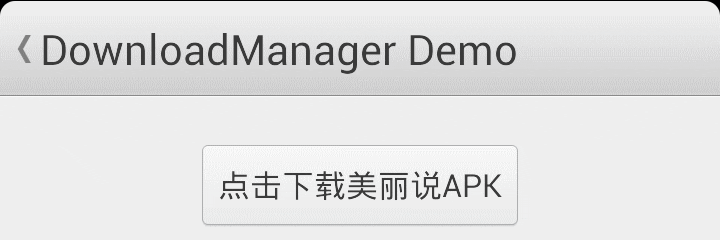
楼主为什么在我应用里面,下载完后状态变成了16(DownloadManager.STATUS_FAILED)?
看日志和数据库记录提示为什么失败
想问下,下载完成后,通知栏也提示下载完成了,但是点击毫无效果(我监听了ACTION_NOTIFICATION_CLICKED),看了源码发现只有点击下载中的通知栏才有效效果。如果我想点击完成后的通知栏,是不是只能自定义notification了呢
明白了 import com.google.analytics.tracking.android.EasyTracker; 这个EasyTracker在项目中倒不进来啊 需要其他外包支持吗 谢了
libs 文件夹下
还有 你那个可运行代码 继承了BaseActivity BaseActivity中重写了什么吗?
整个 Demo 工程代码都在 https://github.com/Trinea/AndroidDemo/blob/master/src/cn/trinea/android/demo/DownloadManagerDemo.java,不会用 Github 自己先 Google 学会怎么用
在下载进度状态监听代码中 public DownloadChangeObserver(){ super(handler); }在这个类中handler要实例化出来吧
请问downloadmanager的最大并发数是多少?有地方修改吗?
http://www.grepcode.com/file/repository.grepcode.com/java/ext/com.google.android/android-apps/4.4.4_r1/com/android/providers/downloads/DownloadService.java#101
哎,同样的程序,在“响应下载完成通知栏点击”后,居然一个手机(API19)能点,一个手机(API15)没用,看来只能自己在onreceive里实现了
博主你好,请教一下,手机里面有一个下载管理的系统应用,使用downloadmanager时,如何让通知栏点击可以进入下载管理里面?上面文章只讲了下载中点击通知栏会发出一个广播
楼主的库真是超级赞!
使用的时候遇到个小细节,DEMON第127行:File folder = new File(DOWNLOAD_FOLDER_NAME);if (!folder.exists() || !folder.isDirectory()) {folder.mkdirs();}要换成File folder = Environment.getExternalStoragePublicDirectory(DOWNLOAD_FOLDER_NAME);if (!folder.exists() || !folder.isDirectory()) {folder.mkdirs();}不然很多机型会下载失败,failCode 1001,即是SD卡错误。
嗯,可以
这个细节太有用了
嗯,感谢提醒,已修改